电脑隐藏下面的任务栏(电脑隐藏任务栏技巧分享)
作者:潭扬 • 2024-12-28 17:15:26 •
电脑隐藏下面的任务栏:你是否也遇到过?
在使用电脑的过程中,你是否遭遇过任务栏突然消失的困惑?这个常见的问题可能让你感到既困惑又烦恼,尤其是在你想迅速访问快捷方式或查看时间的时候。实际上,隐藏任务栏并不意味着它真的消失了,而是采取了某种形式的隐身模式。这篇文章将帮助你了解任务栏隐藏的原因、如何解决这个问题,以及一些实用的技巧,让你的电脑使用更加得心应手。
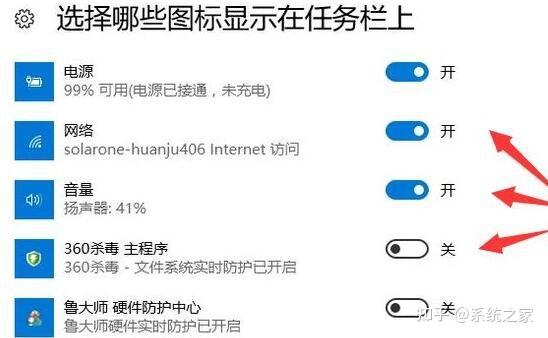
任务栏隐藏的原因
任务栏是Windows操作系统中不可或缺的一个部分,它负责显示正在运行的程序、通知及时间等重要信息。那么,为什么有时候任务栏会隐藏呢?以下是一些可能的原因:
一. 自动隐藏设置:许多用户可能不小心启用了自动隐藏任务栏的功能。这一设置使得任务栏在不使用时自动隐藏,只有当你将鼠标移动到屏幕底部时,它才会重新出现。
二. 应用程序阻塞:某些全屏应用程序(如视频游戏或全屏视频播放器)可能会 temporarily 阻止任务栏的显示,这种情况下,需要退出全屏模式才能重新看到任务栏。
三. 显示设置问题:在有多个显示器的情况下,任务栏可能显示在另一个屏幕上,导致你在使用单一显示器时看不见它。
如何恢复任务栏?
如果你发现任务栏意外隐藏,以下几种方法可能帮助你快速恢复:
一. 改变自动隐藏设置:右键点击任务栏的空白处,选择“任务栏设置”。在设置窗口中,找到“自动隐藏任务栏”选项,将其关闭。这将使任务栏始终保持可见。
二. 退出全屏模式:按下“Esc”键或者相应的命令退出全屏应用程序,从而确保任务栏能够显示。
三. 切换显示设置:如果你使用多个显示器,可能需要右键点击桌面,选择“显示设置”,检查和调整显示器的排列顺序,确保正确的任务栏在你使用的屏幕上显示。
预防隐藏任务栏的方法
虽然偶尔隐藏任务栏是正常的现象,但有一些方法可以帮助你降低这类情况发生的频率:
一. 定期检查设置:确保你的任务栏设置是你需要的样子,可以避免因不小心的操作而导致的隐藏。
二. 使用快捷键:熟悉常用的快捷键,如Win + D(显示桌面)和Alt + Tab(切换窗口),这些快速操作能让你在需要时轻松呼出任务栏。
隐藏任务栏的问题并不会影响到你的系统能或文件安全,但它可能会对使用体验造成一定的困扰。理解任务栏隐藏的原因和解决方法,你可以更加自如地使用电脑,提升工作和娱乐的效率。记住,任务栏是你与应用程序之间的桥梁,当你掌握了这些小技巧后,将会发现在使用电脑过程中,它的存在感将更加明显!
相关推荐
发表评论
版权声明:本文内容由互联网用户自发贡献,该文观点仅代表作者本人。本站仅提供信息存储空间服务,不拥有所有权,不承担相关法律责任。如发现本站有涉嫌抄袭侵权/违法违规的内容, 请发送邮件至 316371321@qq.com 举报,一经查实,本站将立刻删除。

